Obtenga una vista panorámica de su proyecto de After Effects con diagramas de flujo.
Cuando trabaja en un After Effects complejo proyecto, es posible que se encuentre anidando composiciones . Un nido implica una composición dentro de una composición . Para crear una composición anidada, simplemente resalte una sola capa o grupo de capas y seleccione Capa> Pre-componer . Esto crea una nueva composición en su panel de proyecto, y ahora aparecerá como una capa en su composición original. Llamamos a esta nueva composición un precomp .
Trabajar con anidamiento y precompilaciones puede volverse confuso rápidamente. Intentar llegar a una capa específica que está enterrada en precompilaciones puede provocar dolor de cabeza. Aquí es cuando el diagrama de flujo panel viene muy bien.
Un diagrama de flujo le ofrece una vista de pájaro de su proyecto, para que pueda modificar y personalizar su diagrama de flujo como desee y navegar rápidamente precomposiciones y capas directamente en el panel de diagrama de flujo.
Echemos un vistazo más de cerca a lo que puede hacer con esta herramienta.
El panel de diagrama de flujo
Para acceder al diagrama de flujo, primero me aseguraré de tener la composición deseada abierta o seleccionada en el panel de proyecto . A continuación, seleccionaré Composición> Diagrama de flujo de composición. . Una vez que se abra el panel del diagrama de flujo, veré todas mis composiciones en la lista. También puedo ver todas las capas en cada composición . El problema es que no disfruto mucho de este diseño, así que voy a personalizar mi diagrama de flujo para que sea más intuitivo y fácil de navegar.
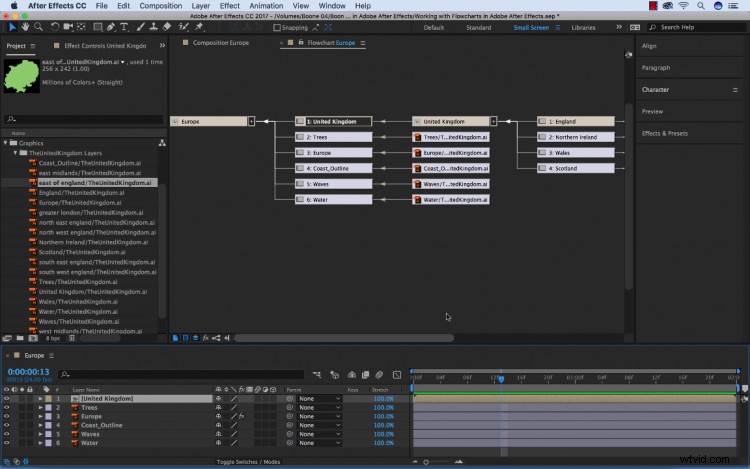
Opciones de visualización
Hay varias formas en que puedo personalizar la visualización de mi diagrama de flujo, todas las cuales se encuentran en el menú desplegable del panel . En primer lugar, no me gusta mucho que el gráfico fluya hacia arriba. Prefiero un diseño de izquierda a derecha, con la composición original en el extremo izquierdo, así que voy a cambiar esta configuración en el menú del panel. Estableceré la justificación a la izquierda. Si quisiera una vista más simple de las cosas, podría reducir el diagrama de flujo para que solo muestre las compensaciones. .

Navegando el diagrama de flujo
Uno de mis aspectos favoritos del panel de diagrama de flujo es la capacidad de navegar rápidamente y acceder a composiciones y capas a lo largo de mi proyecto. Cada vez que seleccione un activo en el panel de diagrama de flujo, me mostrará rápidamente ese activo en el proyecto o composición panel . Si selecciono una capa en el panel de composición, resaltará el activo en el diagrama de flujo panel . Al hacer doble clic en una composición en el panel de diagrama de flujo, se abrirá esa composición.

El Mini-Diagrama de Flujo
Si trabajar en el panel de diagrama de flujo parece demasiado contradictorio, consulte el mini-diagrama de flujo . Hay varias formas de acceder a esto; la forma principal es Composición> Minidiagrama de flujo de composición . También hay un botón de mini-diagrama de flujo en el panel de composición, o simplemente puede presionar el Tab mientras su panel de composición está resaltado. Salta rápidamente entre comps y precomps en el minidiagrama de flujo usando la flecha llave. Para lanzar una composición, simplemente haga clic en ella.

¿Tiene algún consejo para organizar su flujo de trabajo en After Effects? Háganos saber en los comentarios.
